- 软件大小:21.87MB
- 软件语言:简体中文
- 软件类型:国产软件
- 软件类别:视频处理
- 更新时间:2018-03-26
- 软件授权:免费版
- 官方网站://www.9553.com
- 运行环境:XP/Win7/Win8/Win10
- 标签:视频处理 视频编辑
5.93MB/简体中文/7.5
213MB/简体中文/7.5
After Effects2023直装版 v23.0.0.59
2.84GB/简体中文/7.5
8.69MB/简体中文/7.5
30.9MB/简体中文/7.5
Video Joiner Expert官方版是一款功能强大的多格式视频处理编辑工具,它可以一次性帮你解决视频格式的所有问题,非常的方便,有需要的欢迎下载使用!
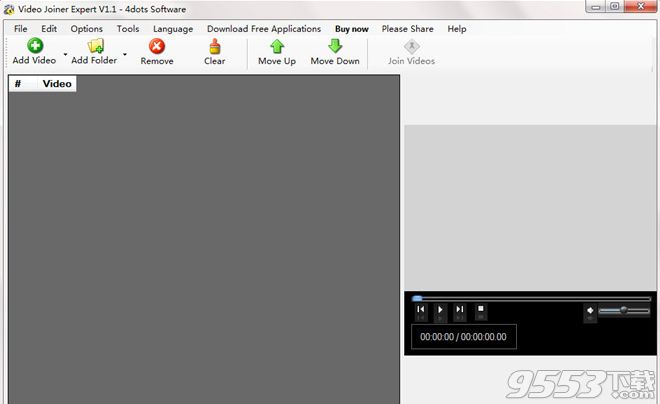
Video Joiner Expert是一款专业强大的视频处理编辑工具,它不仅支持合并不同格式的视频、处理视频的大小、比例,而且还支持Android,Iphone,Ipod,PSP,XBOX,DVD e.t.c等多种输出格式和输出配置文件。并且能够使用文本文件、Excel文件,csv文件列表批量加入许多视频,一次性解决你所有视频格式的处理问题!
Video Joiner Expert将合并MP4文件,结合AVI视频文件,加入MOV,FLV,MKV,ASF,RM,还可以处理所有可用视频格式中的大部分.
它有大量不同的输出格式和输出配置文件,包括适用于Android,Iphone,iPod,PSP,XBOX,H265,MP4,AVI,Xvid,DVD e.t.c的配置文件.
此外,可以使用文本文件列表,Excel文件列表,CSV文件列表或者直接输入要直接加入的视频列表批量加入许多视频 .
您可以直接指定输出格式和不同的编码选项,也可以标准化输出音频,混合或替换连接的音频另一个音频文件在组合视频上绘制文本,在合并的视频上绘制滚动文本.
还可以淡入淡出连接的视频剪辑,也可覆盖视频上方的图片.
您还可以使用两路视频编码和特定的内置比特率计算器工具生成特定文件大小的连接视频.
还可以生成连接的超快预览.
该应用程序支持拖放操作,非常易于使用.
最后,如果输入视频的格式完全相同,那么您可以使用非常快速的加入过程来跳过额外的编码.
该应用程序也是多语言,并翻译成39种不同的语言.
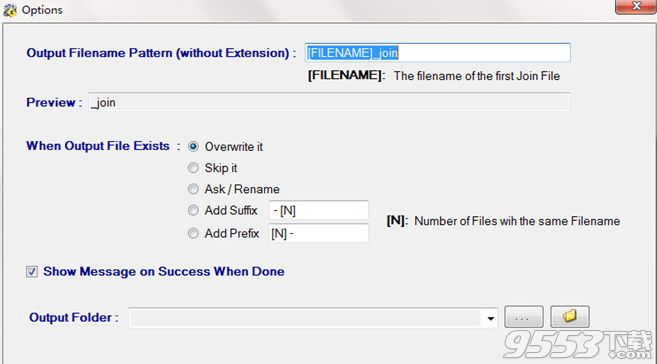
1.如何指定加入哪些视频?
指定要加入哪些视频:
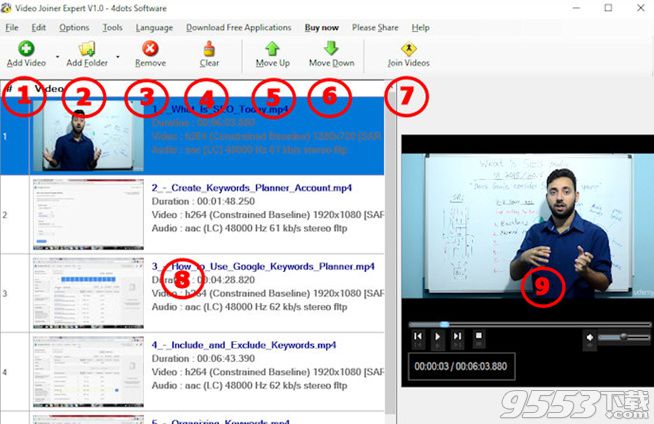
按下主屏幕上的“添加视频”按钮(1),然后选择要添加的视频文件。您还可以按“添加文件夹”按钮(2)来添加特定文件夹的整个视频内容。
你也可以通过在文本框中输入的文件路径列表中添加视频,在你选择“进入视频列表加入”从“文件”菜单。
已添加的视频文件将显示在网格上(8)。您可以在内置的视频播放器(9)中选择视频,然后在播放器上按下播放按钮。
您还可以拖放视频文件或文件夹与视频文件,以添加它们。
要从列表中删除一个视频文件,在网格上选择它,然后按“删除”按钮(3)。若要清除列表中的所有视频,请按“清除”按钮(4)。
还可以指定连接中的视频顺序。只需选择网格上的视频,然后按下“下移”(6)或“上移”(5)按钮。
在你选择网格上的视频,通过单击鼠标右键可以进入一个菜单,在这里你可以播放视频,打开它,探索视频文件,复制完整的文件路径的视频或显示信息。
2.如何指定连接视频的输出格式?
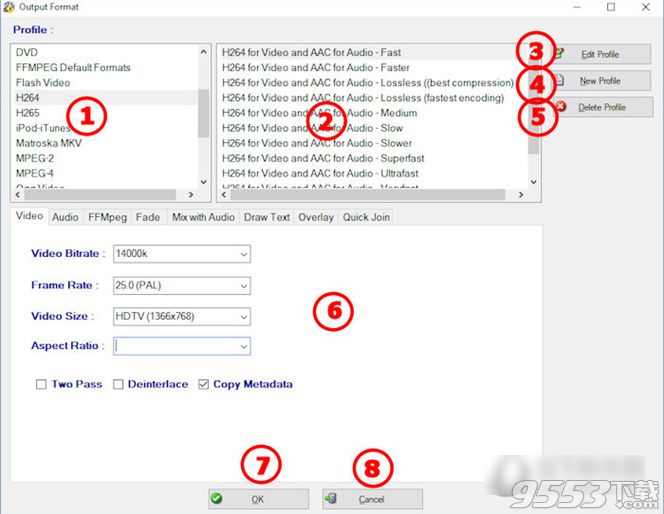
在指定了哪些视频加入后,在主屏幕上按下“连接视频”(7)按钮。
然后,一个新的屏幕将出现在您可以指定输出格式,各种编码选项和其他功能相结合的视频应该有。
首先,您必须指定输出格式配置文件。从左边的列表中选择一个输出概要文件(1),然后从右边的列表中选择一个特定的输出配置文件(2)。
您可以通过按下“编辑配置文件”按钮(3)编辑配置文件,通过按下“新配置文件”按钮(4)添加新的配置文件,或者通过按“删除配置文件”按钮删除配置文件(5)。
可以在选项卡(6)上更改各种编码选项和其他功能。在该选项卡可以设置视频编码方案的第一页,第二音频编码选项选项卡,在选项卡可以指定ffmpeg和两次编码参数其他参数第三页(使用两次编码以实现特定文件大小加入)。在选项卡的第四页上,可以指定一个音频文件,该文件将混合或替换连接的音频。在选项卡的第五页上,可以指定要在视频中绘制的文本。在选项卡的第六页上,您可以指定一个覆盖图像,应该在合并后的视频上绘制。最后,在标签页的最后一页,您可以选择使用“快速连接”并更快地加入视频,但前提是它们具有完全相同的格式和大小。
在指定所有输出格式选项后,按“OK”按钮(7)启动连接过程。如果要取消视频合并,请按“取消”按钮(8)。
3.如何编辑视频输出配置文件?
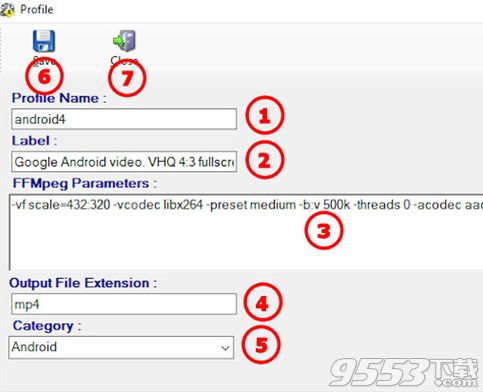
您可以通过按下“编辑配置文件”按钮(3)来编辑配置文件,通过按下“新配置文件”按钮(4)添加新的配置文件,或者通过在“输出格式”屏幕上按下“删除配置文件”按钮(5)来删除配置文件。
当你编辑一个文件你要输入一个唯一的配置文件名称(1),配置文件标签(2)和FFmpeg参数(3)此列表。视频转换专家使用一个应用程序称为加入视频ffmpeg。
同时输入将生成的文件的扩展名(4)和该概要文件的类别(5)。
最后,按“保存”按钮(6)保存配置文件,然后按“关闭”按钮(7)关闭屏幕。
4.如何生成连接的超快预览?
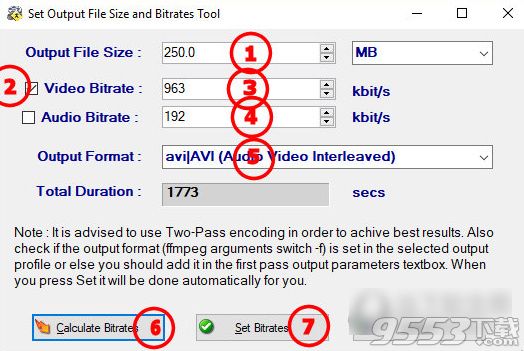
为了生成连接的超快预览,在主屏幕上按下“加入视频”按钮并选择“预览连接超快”配置文件。然后按“OK”按钮,将为您生成连接的预览。
5.如何指定要在连接视频上绘制的文本?
要在连接的视频上绘制文本,请在输出格式屏幕的第六选项卡页上选中“绘制文本”复选框(1)。
然后进入文本要绘制在文本框(2)。检查“从时间”复选框(3)或“到时间”(4)复选框,并输入时间值,如果您想只显示特定时间段的文本。选择文本字体(5)、字体大小(6)和字体颜色(8)。选中“阴影”复选框(9),如果您希望文本有阴影,也可以按右边的按钮指定阴影颜色。
指定要绘制的文本的位置(7)可以输入特定的x和y的像素值,或选择“中心”、“左”、“右”、“上”、“中”、“按钮”等。
接受变量和函数

1MB/v1.34